Counter-Strike: Global Offensive – це багатокористувацька гра у жанрі FPS, розроблена компаніями Valve та Hidden Path Entertainment. У цій грі гравці протистоять один одному, виконуючи завдання з розмінування або встановлення вибухівки. У цьому керівництві ми покажемо, як запустити гру на платформі Linux.
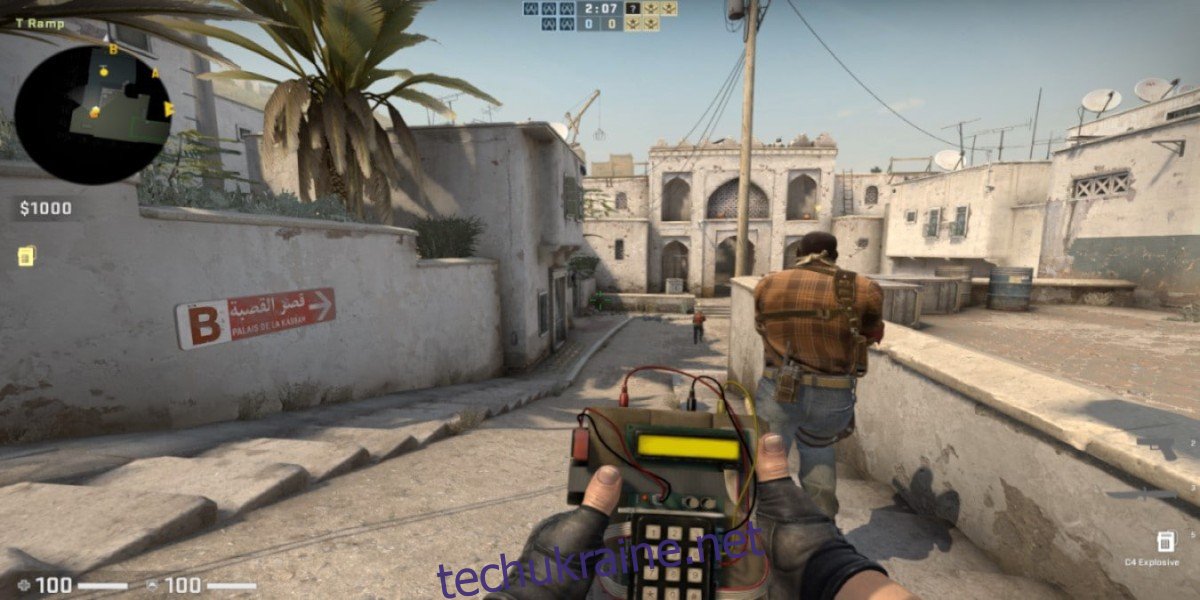
Можливість гри в Counter-Strike: Global Offensive на Linux
Counter-Strike: Global Offensive, або скорочено CS:GO, є нативною грою для операційної системи Linux. Valve забезпечила її підтримку приблизно одночасно з переносом платформи Steam на Linux. Оскільки гра доступна виключно через Steam, для запуску на вашому комп’ютері з Linux вам знадобиться клієнт Steam для Linux.
Інсталяція Steam
Отже, першим кроком буде інсталяція клієнта Steam для Linux. Щоб розпочати, відкрийте вікно термінала, натиснувши комбінацію клавіш Ctrl + Alt + T. Після відкриття вікна термінала скористайтеся інструкціями для встановлення, що відповідають вашій операційній системі Linux.
Ubuntu
Щоб встановити Steam на Ubuntu, скористайтеся командою встановлення Apt, наведеною нижче:
sudo apt install steam
Debian
Для встановлення Steam на Debian, спочатку завантажте останній пакет DEB з офіційного сайту Steam. Скористайтеся командою wget для завантаження:
wget https://steamcdn-a.akamaihd.net/client/installer/steam.deb
Після завантаження пакету Steam DEB, встановіть його за допомогою команди dpkg:
sudo dpkg -i steam.deb
Тепер, коли пакет Steam DEB встановлено, необхідно вирішити проблеми з залежностями в системі. Для цього скористайтеся командою apt-get install -f:
sudo apt-get install -f
Arch Linux
Steam доступний в Arch Linux через репозиторій “multilib”. Для початку відкрийте файл /etc/pacman.conf в текстовому редакторі. Знайдіть рядок “#multilib” і видаліть символ # перед ним, а також видаліть символ # перед усіма рядками нижче нього.
Збережіть внесені зміни. Потім синхронізуйте репозиторії Arch Linux за допомогою команди pacman. Після цього встановіть Steam за допомогою другої команди pacman:
sudo pacman -Syy
sudo pacman -S steam
Fedora/OpenSUSE
Обидві операційні системи, Fedora Linux і OpenSUSE Linux, мають можливість встановлення Steam зі стандартних репозиторіїв. Однак, версія Steam Flatpak працює більш стабільно, тому ми рекомендуємо використовувати саме цей спосіб встановлення.
Flatpak
Для встановлення Steam через Flatpak, спочатку встановіть останню версію середовища виконання Flatpak. Ви можете встановити середовище виконання за допомогою менеджера пакетів. У разі виникнення проблем із налаштуванням Flatpak, зверніться до нашого відповідного посібника.
Після налаштування Flatpak, ви зможете встановити Steam, використовуючи наступні команди:
flatpak remote-add --if-not-exists flathub https://flathub.org/repo/flathub.flatpakrepo
flatpak install flathub com.valvesoftware.Steam
Інсталяція CS:GO на Linux
Після інсталяції Steam, запустіть його на вашому робочому столі та увійдіть, використовуючи свій обліковий запис. Далі, виконайте наступні кроки для встановлення CS:GO на Linux.
Крок 1: Відкрийте магазин Steam. Для цього знайдіть кнопку “Магазин” і натисніть на неї. Введіть “Counter-Strike: Global Offensive” у поле пошуку.
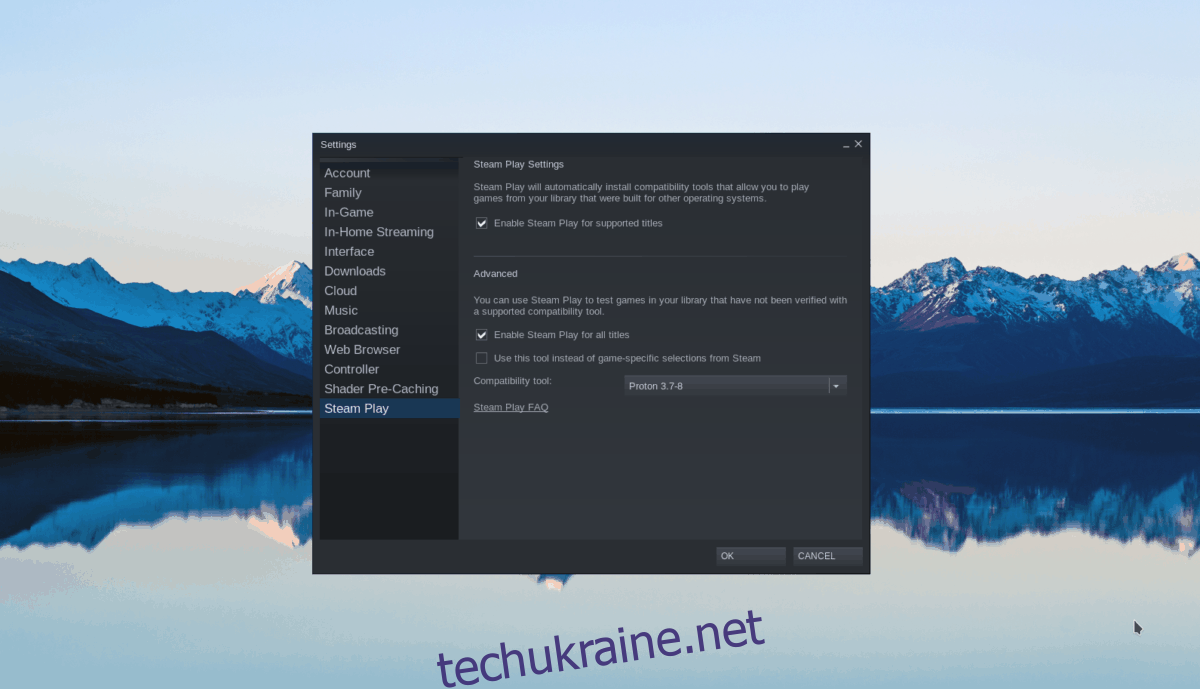
Натисніть Enter для перегляду результатів пошуку. Знайдіть “Counter-Strike: Global Offensive” та перейдіть на сторінку гри в магазині, натиснувши на неї.
Крок 2: На сторінці CS:GO Steam Store, знайдіть зелену кнопку “Додати в кошик” і додайте гру до свого кошика. Після цього натисніть на значок кошика у правому верхньому куті.
У кошику Steam придбайте гру. Після покупки гра буде додана до вашої бібліотеки ігор. Натисніть кнопку “Бібліотека” для переходу до бібліотеки ігор Steam.
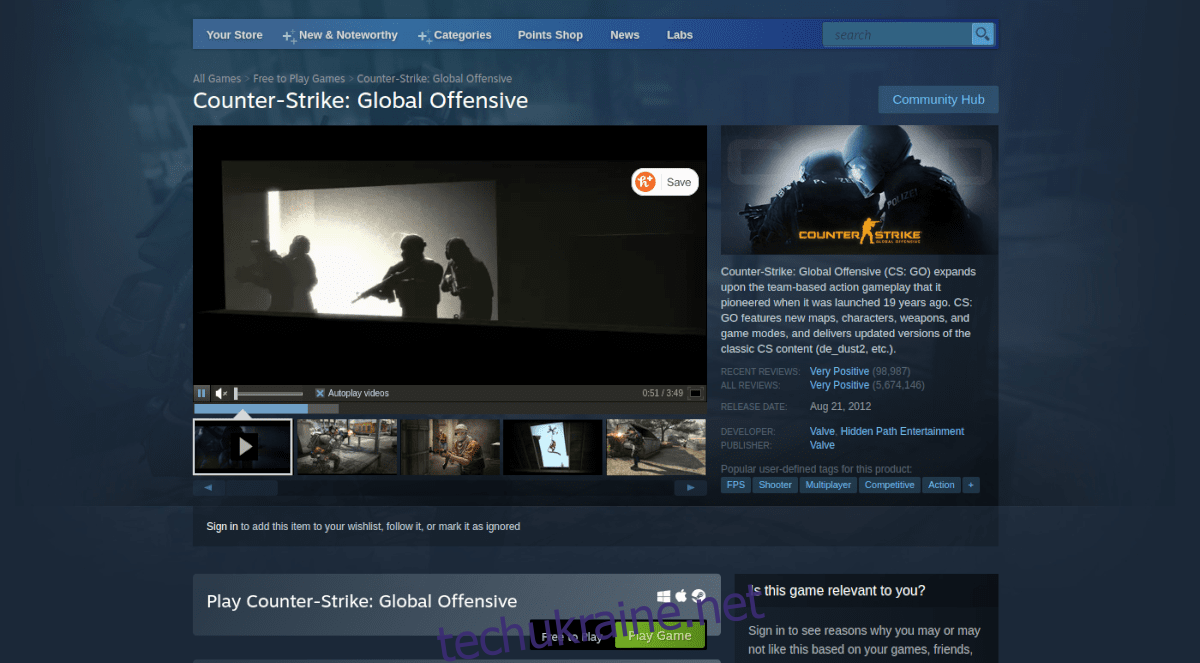
Крок 3: У бібліотеці ігор Steam введіть “Counter-Strike: Global Offensive” у поле пошуку. Знайдіть гру та перейдіть на її сторінку в бібліотеці.
На сторінці гри Counter-Strike: Global Offensive знайдіть синю кнопку “ВСТАНОВИТИ”. Натисніть її, щоб розпочати завантаження та встановлення гри на ваш комп’ютер Linux.
Крок 4: Процес завантаження може зайняти деякий час. Після завершення завантаження, кнопка “ВСТАНОВИТИ” зміниться на зелену кнопку “ГРАТИ”. Натисніть цю кнопку, щоб запустити гру.

Перший запуск Counter-Strike: Global Offensive може зайняти певний час, тому наберіться терпіння. Після запуску ви зможете розпочати гру. Насолоджуйтесь грою!